Совместное использование интернет-подключения вашего ПК с другими устройствами может быть невероятно удобным в различных ситуациях. Windows 11 предоставляет простой способ превратить ваш компьютер в мобильную точку доступа, позволяя вам делиться своим интернетом через Wi-Fi, Bluetooth или Ethernet. Это руководство проведет вас через шаги по созданию и настройке точки доступа Wi-Fi на вашем устройстве Windows 11.
Создайте и настройте точку доступа Wi-Fi из настроек
Шаг 1: Откройте меню «Пуск» и выберите Settingsзначок, чтобы продолжить. Вы также можете выполнить поиск Settingsв строке поиска меню «Пуск».
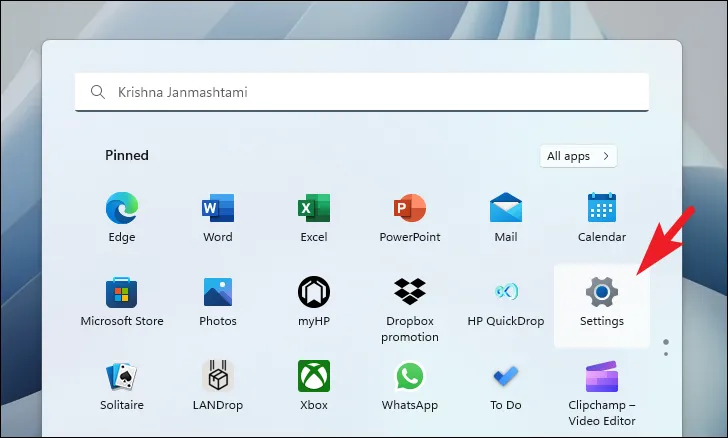
Шаг 2: В окне «Настройки» выберите «Сеть и Интернет» в меню слева.
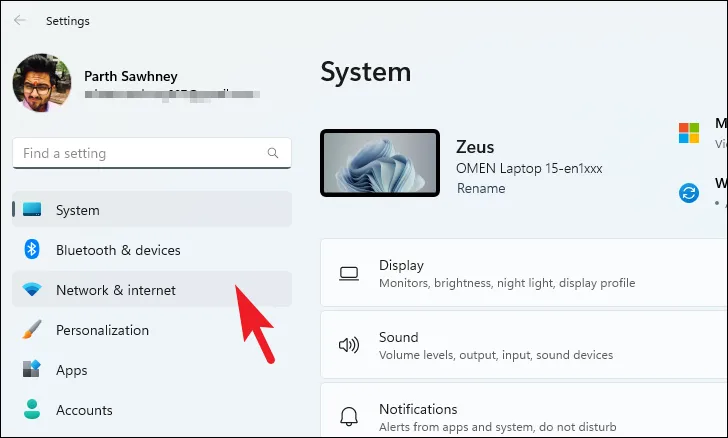
Шаг 3: Нажмите на опцию «Мобильная точка доступа», чтобы развернуть ее параметры и подготовиться к настройке.
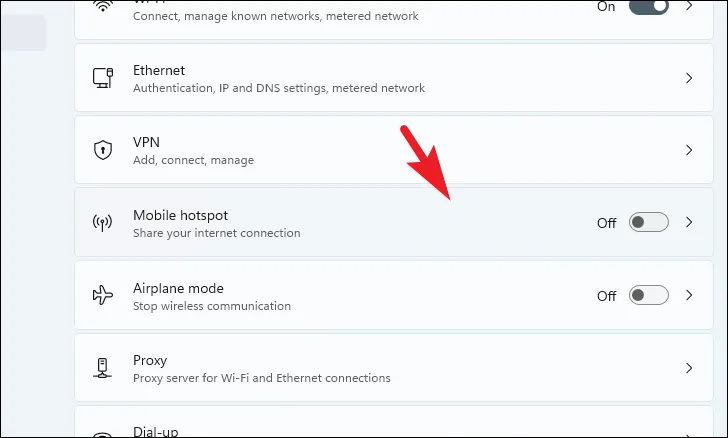
Шаг 4: Используйте раскрывающееся меню в разделе «Поделиться моим интернет-подключением из», чтобы выбрать источник вашего интернет-подключения, которым вы хотите поделиться.
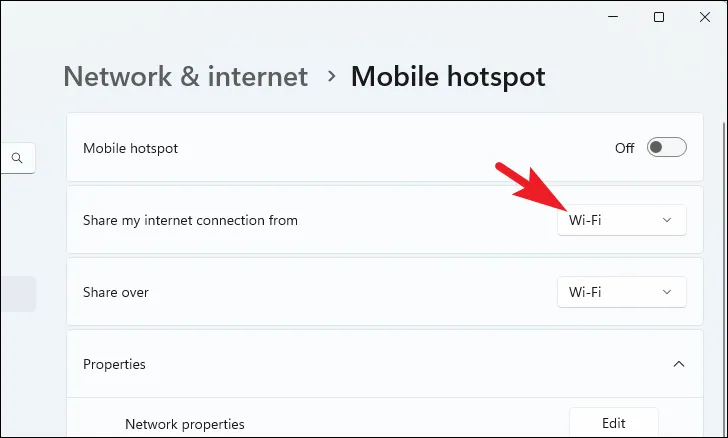
Шаг 5: В разделе Поделиться через выберите метод, который вы хотите использовать для совместного использования вашего подключения. Вы можете выбрать Wi-Fiили Bluetooth. Если у вас есть подключение Ethernet, эта опция также будет доступна.

Шаг 6: Нажмите кнопку «Изменить», чтобы изменить сетевое имя и пароль вашей точки доступа.
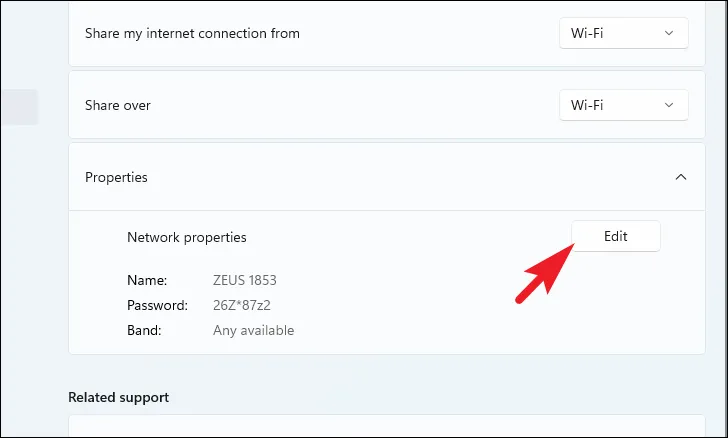
Шаг 7: Во всплывающем окне введите предпочитаемое имя сети и надежный пароль. Затем выберите сетевой диапазон из раскрывающегося меню. Обратите внимание, что доступные параметры могут различаться в зависимости от сетевой карты вашего устройства. После того, как вы сделали свой выбор, нажмите Сохранить для подтверждения.
Совет: для увеличения дальности действия рассмотрите возможность использования частоты 2,4 ГГц.
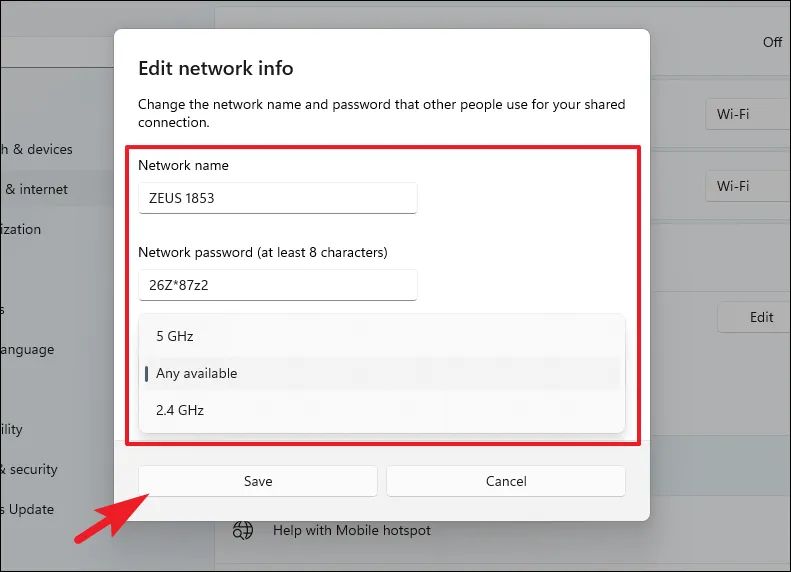
Шаг 8: Включите переключатель в верхней части страницы, чтобы включить точку доступа.

После включения точки доступа вы сможете просматривать подключенные устройства на той же странице. Windows 11 позволяет подключать до восьми устройств одновременно.
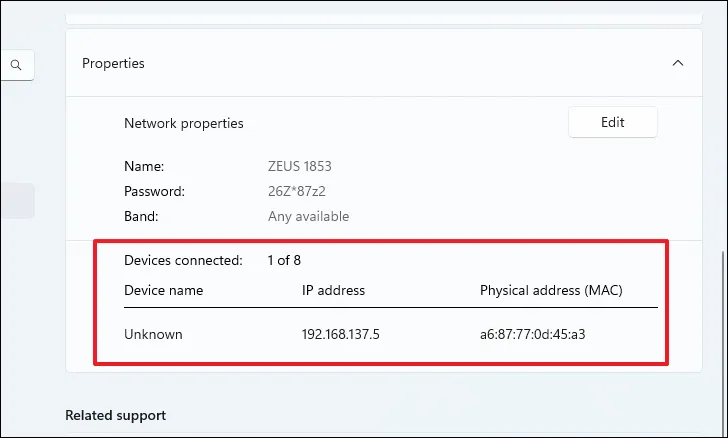
Необязательно: если вы хотите, чтобы точка доступа автоматически отключалась, когда к ней не подключено ни одно устройство, включите переключатель рядом с пунктом «Энергосбережение».
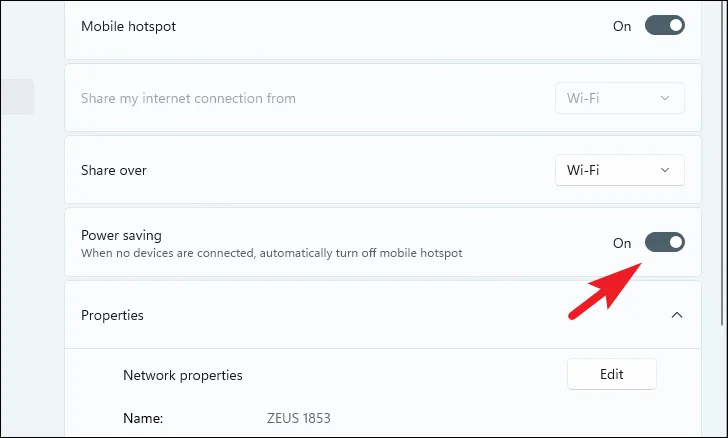
Теперь все готово. Выполнив эти шаги, вы сможете легко настроить и активировать точку доступа на своем компьютере с Windows 11.

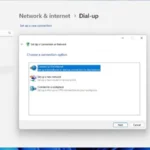


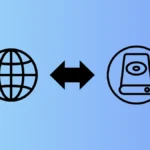

Добрый день. Сделал всё по инструкции. комп и мобильный друг друга видят, а комп доступа к интернет мобильному не даёт. пишет подключение без доступа к интернет. В чём причина? где в настройках компа стоит ограничения доступа к интернет подключённому мобильному телефону? жду ваших рекомендаций.
С уважением Валерий.